Nachlese zum Clubabend "TeamViewer"
Das Programm TeamViewer verspricht, dass man plattformübergreifend (Windows, LINUX, Mac, Android, iOS, Blackberry, Windows Phone) von jedem Endgerät jedes andere Endgerät (PC, Server, Tablet, Laptop, Handy) steuern kann und Dateien übertragen kann. Und es stimmt, kein Firmennetzwerk, keine Firewall, kein Router sind eine Barriere für dieses ausgetüftelte Protokoll, das man gut auch als den "Schrecken des Systemadministratoren" bezeichnen kann, weil es nur durch eine sehr einschränkende Policy verhindert werden kann, dass Mitarbeiter von ihrem Arbeitsplatz etwas zu Hause und umgekehrt auch von zu Hause Büroarbeiten erledigen, auch dann, wenn es vom Dienstgeber so nicht gewollt ist. Genau das haben die Besucher des Clubabends berichtet. Keiner hat aber darüber berichtet, dass etwas nicht funktioniert hätte.
Für private Anwender kostet der Teamviewer nichts, man bekommt aber nach jeder Sitzung den Hinweis, dass es sich um eine gesponserte Sitzung handelt.
Zwei in Eins
Teamviwer am PC ist ein einziges Programm. Aber eigentlich sind es zwei Programme, eines zum Fernsteuern (rechte Seite) und eines zum gesteuert werden (linke Seite). Bei der Handy-Version des Temviewer (weiter hinten) ist es auch genau so, dass man es mit zwei verschiedenen Programmen zu tun hat.
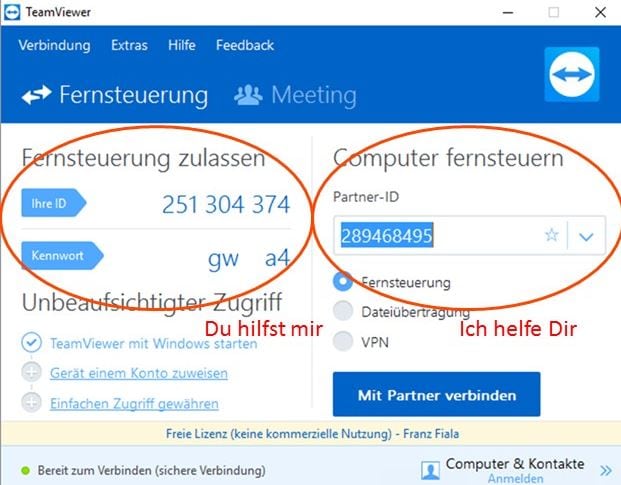
Jeder Rechner, auf dem zum ersten Mal der TeamViewer gestartet wird, bekommt eine neunstellige ID zugewiesen und diese ID bleibt in der Folge immer dieselbe. Zur Absicherung gibt es ein periodisch sich änderndes Kennwort, das man im Zuge des Verbindungsaufbaus dem Partner mitteilen muss.
Du hilfst mir
Wenn man von jemandem Hilfe benötigt, teilt man ihm die neun-stellige Zahl des linken Feldes mit und der Helfer trägt diese Zahl seinem rechten Feld unter "Partner-ID" ein und klickt dann auf "Mit Partner verbinden". Darauf hin wird der Helfer um das Kennwort gefragt und man muss ihm dieses Kennwort mitteilen. Damit wurde die Verbindung aufgebaut und der Helfer sieht meinen Bildschirm und kann ihn so bedienen als wäre er auf meinem Arbeitsplatz. Das folgende Bild zeigt diese Situation. Am Arbeitsplatz "FRANZ-DIMOTION" wurde eine Team-Viewer-Verbindung aufgebaut und man sieht den Desktop des entfernten Rechners "VENUE8 Franz" und kann dort arbeiten so als wäre man vor Ort.
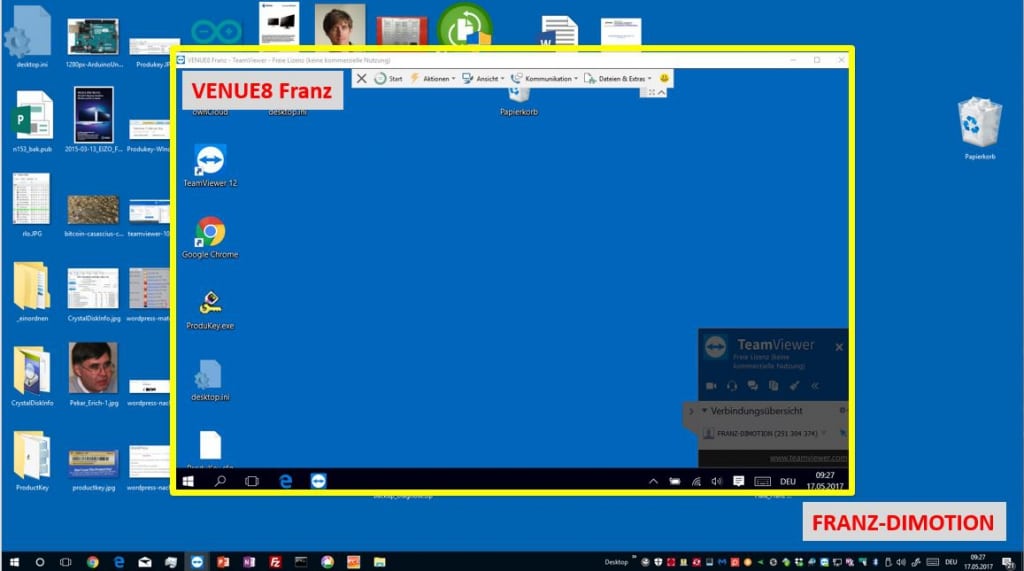
Ich helfe Dir
Die umgekehrte Situation ist die, dass man selbst sich zu einem fremden Rechner verbindet. Dann ist man selbst in der Position, die ID auf der rechten Seite des Formulars einzutragen und danach das Passwort.
Bedienungsmenü
Für die Administration eines entfernten Rechners benötigt man nichts weiter. Man erledigt die erforderlichen Eingaben und dabei kann der entfernte User zuschauen. Es gibt aber eine Menge von Einstellungen, die sich hinter einem Menü am oberen Bildrand des gesteuerten Rechners verbergen und die sich als Ribbons einblenden, wenn man sie anklickt. Das folgende Bild zeigt alle diese Ribbons gleichzeitig:
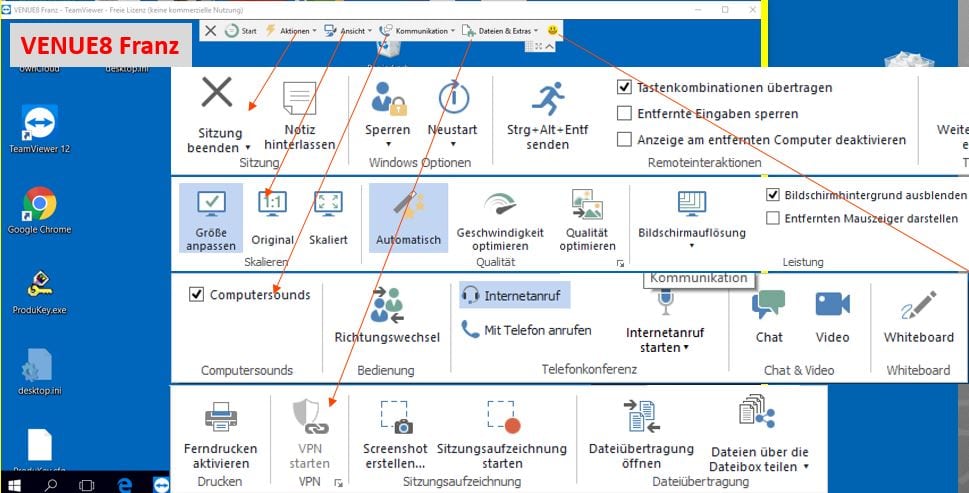
Die meisten Möglichkeiten sind selbsterklärend. Wichtig ist, dass man zur Betätigung von Strg-Alt-Entfernen am entfernten Rechner das Symbol im Menüpunt "Aktionen" benötigt. Dort sieht man auch, dass man Eingaben des entfernten Users sperren kann und sogar die Anzeige am entfernten Rechner deaktivieren kann. Im Menüpunkt "Kommunikation" kann man sich auch mit einem Chat mit dem Partner unterhalten. Die Funktion" Whiteboard" erlaubt es, unter mehreren gleichzeitig verbundenen Teilnehmern Informationen auszutauschen. Im Menüpunkt "Dateien & Extras" findet man die Möglichkeit, eine Dateiübertragung zwischen den Rechnern zu starten.
Cloud-Funktionen
Stellen wir uns nun vor, dass man mehrere zu betreuende Personen hat - das ist in Familien oder im Freundeskreis eher die Regel - dann wird man immer wieder diese Nummerneingabe wiederholen müssen. Damit man sich das erspart, kann man sich bei TeamViewer ein Konto anlegen (Im TeamViewer-Fenster rechts unten "Computer & Kontakte Anmelden" und unter diesem Konto werden dann die IDs aller betreuten Rechner verwaltet und mit einem sprechenden Namen versehen. Dieses Konto verwaltet nichts anderes als ein Vokabelheft und ordnet die neun-stelligen Nummer verständliche Bezeichnungen zu. Man sieht das im folgenden Bild:
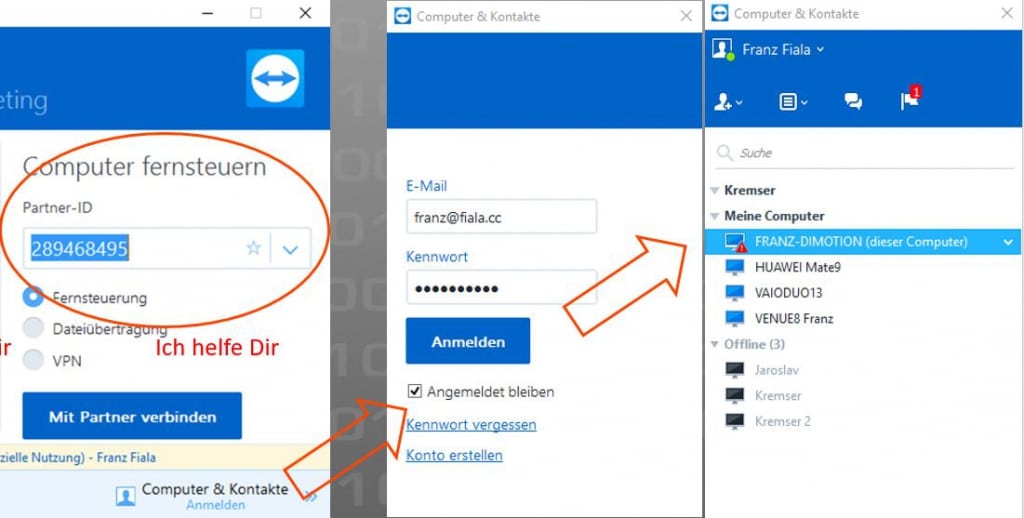
Im Bild sieht man grundsätzlich alle Computer, die man selbst fernsteuert. Arbeitet man nur mit eigenen Rechnern, findet man die alle in der Gruppe "Meine Computer". Im Bild sind das "FRANZ-DIMOTION", "HUAWEI Mate 9", "VAIODUO13" und VENUE8 Franz". Alle diese Computer sind eingeschaltet und der TeamViewer ist auf diesen Computern gestartet. Man sieht auch eine weitere Gruppe "Kremser". Aber dessen Computer sind ausgeschaltet und scheinen in der Liste unten ausgegraut auf.
Zu jedem Rechner gibt es ein Eigenschaftenfeld, in dem die ID und die Rechner-Bezeichnung eingetragen ist.
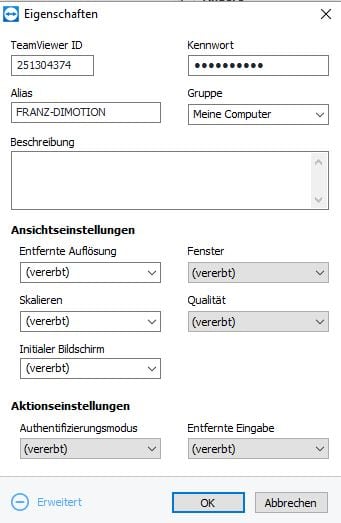
Weiters kann man bestimmte Einstellungen für diesen besonderen Rechner einstellen. Wichtig ist aber auch der Umstand, dass man den eigenen Rechnern ein festes Passwort zuordnen kann.
Mein Rechner als Server
Dieses fest eingestellte Passwort hat den Vorteil, dass man sich jederzeit von unterwegs mit dem eigenen Rechner verbinden kann und der Rechner sich wie ein Server verhält auf den man Dateien up- und downloaden kann. Ohne dieses feste Passwort geht das nicht, denn eine TeamViewer-Instanz würde von Zeit zu Zeit das anzuwendende Passwort ändern, um Missbrauch zu verhindern.
Verbindung zum Handy
Ja, auch die Verbindung vom und zum Handy ist möglich. Und man benötigt am Handy zwei Programme für die beiden Funktionen "Fernsteuern" (App "Team Viewer") und "Fernsteuerung zulassen" (App "Team Viewer Quick Support"). Die Fernsteuerung entfernter Rechner ist am Handy genau so möglich - wenn auch nicht so bequem - wie mit einem PC. Man sieht diese beiden Apps im folgenden Bild.
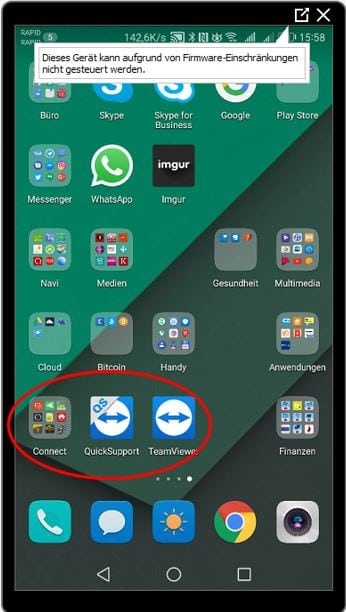
Die Möglichkeit, dass man das Handy vom PC fernsteuert, ist aber nicht bei allen Handies gleich gut möglich. Bei Samsung-Handies funktioniert die Fernsteuerung, bei Huawei und Nexus nicht. Bei diesen Handies wäre es erforderlich, dass das Handy gerootet ist. Man bekommt nach dem Verbindungaufbau folgenden Text eingeblendet: "Dieses Gerät kann aufgrund von Firmware-Einschränkungen nicht gesteuert werden". Man sieht also am PC den Bildschirm des Handys aber ein Klick auf die Symbole bewirkt nichts. Man muss es weiterhin am Handy ausführen.
Was aber immer funktioniert, ist der Dateitransfer von und zum Handy:
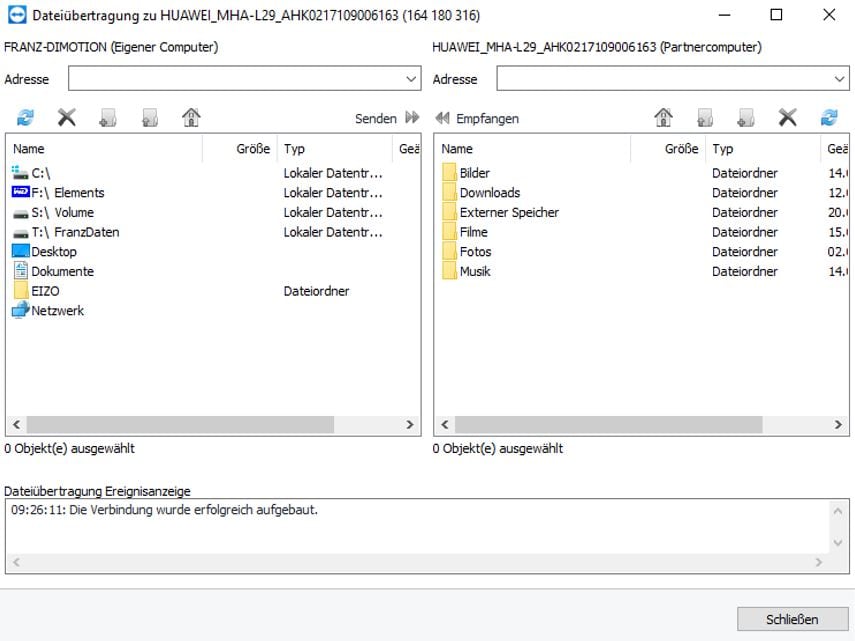
Links
|